Bijgewerkt april 2024: Stop met het krijgen van foutmeldingen en vertraag uw systeem met onze optimalisatietool. Haal het nu bij deze link
- Download en installeer de reparatietool hier.
- Laat het uw computer scannen.
- De tool zal dan repareer je computer.
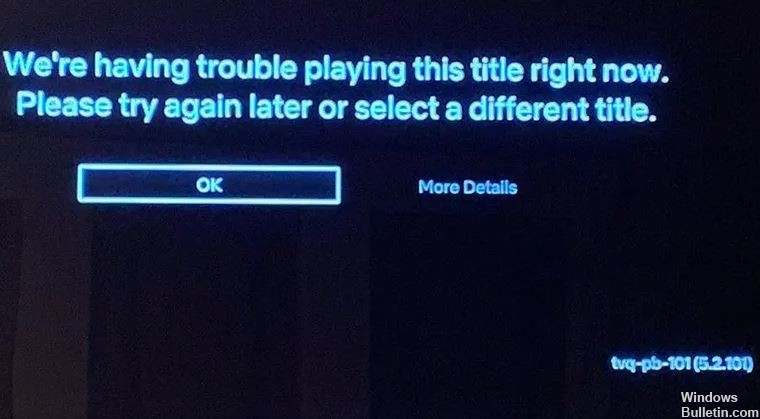
Soms zie je een bericht als dit wanneer je iets probeert te kijken op Netflix:
We hebben momenteel problemen met het spelen van dit spel. Probeer het later opnieuw of kies een andere titel. Netflix-fout tvq-pb-101.
De foutmelding “We hebben problemen met het spelen van deze titel' is een van de vele Netflix-foutcodes. Het verschijnt meestal wanneer een video vastloopt op het laadscherm. Als je dit bericht ziet, is er mogelijk een probleem met je internetverbinding of ligt het probleem aan de kant van Netflix.
Wat veroorzaakt de Netflix TVQ-PB-101-fout?

- Gebroken Netflix-servers
- Slechte internetverbinding
- Verkeerd opgeslagen instellingen
- Verouderde Netflix-applicatie
- Het apparaat bevindt zich in een foutstatus
Hoe de Netflix TVQ-PB-101-fout oplossen?
Update april 2024:
U kunt nu pc-problemen voorkomen door deze tool te gebruiken, zoals u beschermen tegen bestandsverlies en malware. Bovendien is het een geweldige manier om uw computer te optimaliseren voor maximale prestaties. Het programma repareert met gemak veelvoorkomende fouten die op Windows-systemen kunnen optreden - urenlange probleemoplossing is niet nodig als u de perfecte oplossing binnen handbereik heeft:
- Stap 1: Download PC Repair & Optimizer Tool (Windows 10, 8, 7, XP, Vista - Microsoft Gold Certified).
- Stap 2: klik op "Start scannen"Om registerproblemen met Windows te vinden die pc-problemen kunnen veroorzaken.
- Stap 3: klik op "Herstel alles"Om alle problemen op te lossen.

Schakel het product uit en weer in
- Schakel eerst het apparaat uit door op de aan/uit-knop te drukken en de stekker uit het stopcontact te halen.
- Laat het apparaat een paar minuten uitgeschakeld en losgekoppeld, en sluit het vervolgens weer aan.
- Controleer nu of het probleem aanhoudt of niet.
Start het thuisnetwerk opnieuw op
- Druk op de aan/uit-schakelaar op de hoofdrouter om deze volledig uit te schakelen.
- Koppel na het uitschakelen alle kabels los en laat het apparaat een paar minuten uit.
- Sluit na een paar minuten alle kabels weer aan en schakel het apparaat in.
- Nadat u verbinding heeft gemaakt met internet, controleert u of uw probleem is opgelost.
De instellingen voor de beeldkwaliteit wijzigen
- Open de Netflix-app en klik op het pictogram "Profiel" in de rechterbovenhoek van het venster.
- Scroll naar beneden om de optie "Profiel en ouderlijk toezicht" te vinden. Klik vervolgens op 'Afspeelinstellingen'.
- Wijzig de kwaliteit in "Hoog" en kijk of de fout aanhoudt of niet.
Installeer de Netflix-app opnieuw
- Druk op de 'Home'-knop op de afstandsbediening van de tv om het startscherm te openen en ga vervolgens naar de optie 'Instellingen'.
- Zoek hier 'Google Play Store' en klik erop om deze te openen.
- Typ bovenaan het scherm 'Netflix' in de zoekbalk en open deze.
- Er verschijnen hier twee opties: "Verwijderen" en "Openen".
- Nadat je de app hebt verwijderd, start je de tv opnieuw op en ga je naar de PlayStore om Netflix opnieuw te downloaden.
Expert Tip: Deze reparatietool scant de repositories en vervangt corrupte of ontbrekende bestanden als geen van deze methoden heeft gewerkt. Het werkt goed in de meeste gevallen waar het probleem te wijten is aan systeembeschadiging. Deze tool zal ook uw systeem optimaliseren om de prestaties te maximaliseren. Het kan worden gedownload door Hier klikken
Veelgestelde Vragen / FAQ
Waarom zegt Netflix dat er momenteel een probleem is met het afspelen van deze titel?
Dit betekent meestal dat een probleem met de netwerkverbinding verhindert dat je apparaat verbinding maakt met Netflix of dat er een probleem is met de titel zelf. Deze foutmelding komt soms voor wanneer een tv-programma of film vastloopt op het laadscherm bij 25%.
Hoe de Netflix TVQ-PB-101-foutcode op te lossen?
- Schakel het apparaat uit
- Start uw thuisnetwerk opnieuw op
- De instellingen voor de beeldkwaliteit wijzigen
- Installeer de Netflix-app opnieuw
Wat veroorzaakt een Netflix TVQ-PB-101-fout?
- Het apparaat bevindt zich in een foutstatus
- Slechte internetverbinding
- Gebroken Netflix-servers
- Verkeerd opgeslagen instellingen
- Verouderde Netflix-applicatie


